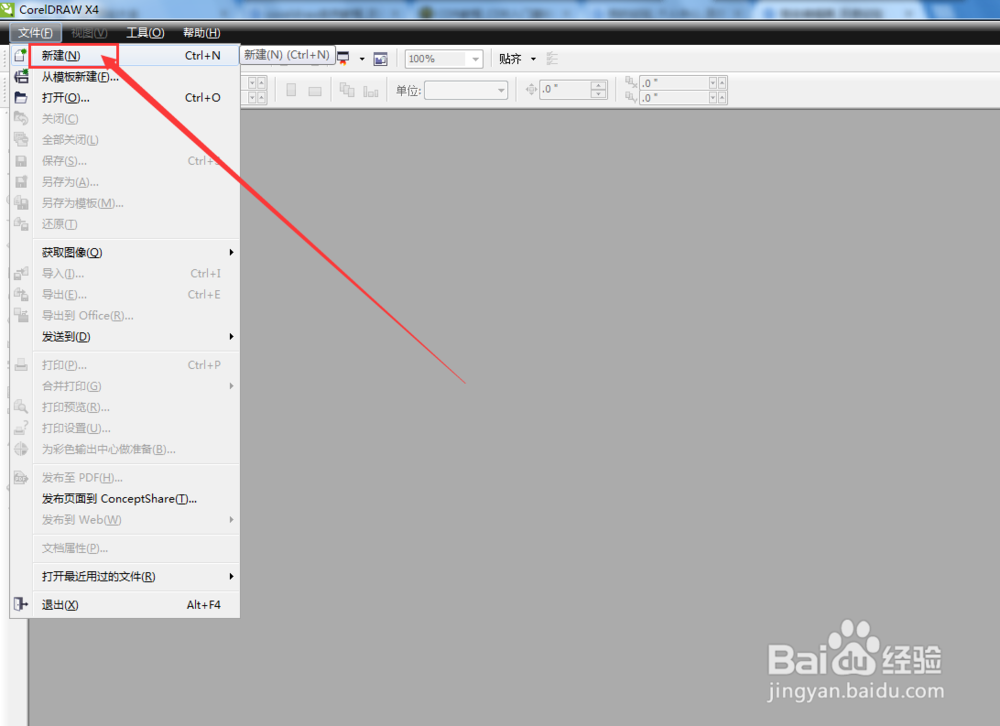CorelDRAW中怎么更改绘制的表格的数量
CorelDRAW中有一种非常便利的制作釉涑杵抑表格的工具——表格工具,用表格工具可以快捷便利的绘制表格,表格的数量还可以随具体的使用来更改,这里小编简单榕舱筋灏给大家讲一下CorelDRAW中怎么更改绘制的表格的数量,希望能帮助大家。
工具/原料
电脑
CorelDRAW软件
CorelDRAW中怎么更改绘制的表格的数量
1、打开软件,新建文件,如图
2、新建页面之后点击表格工具绘制表格,如图
3、选中绘制好的表格,如图
4、找到表格属性处,如图
5、选中表格的前提下,我们点击表格中的行数和列数增加减按钮,调节数量,如图
声明:本网站引用、摘录或转载内容仅供网站访问者交流或参考,不代表本站立场,如存在版权或非法内容,请联系站长删除,联系邮箱:site.kefu@qq.com。
阅读量:40
阅读量:74
阅读量:71
阅读量:22
阅读量:66